Как да вмъкнете формула в Microsoft Word
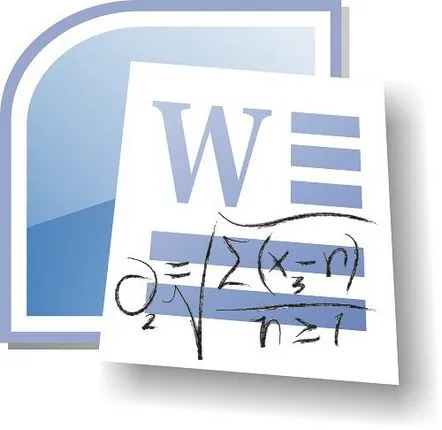
Вмъкнете формули на Microsoft Equation
Този метод е подходящ за всички версии на Microsoft Word, но е по-добре да не го използвате за версии на Word, по-стари от 2003 г., тъй като през 2007 г. вече е предоставен вграден редактор на формули.
За да направите това, отидете в раздела "Вмъкване"и в секцията "Текст"изберете иконата, наречена "Обект". Ще се отвори списък с обекти, сред които трябва да намерите и изберете "Microsoft Equation 3.0".
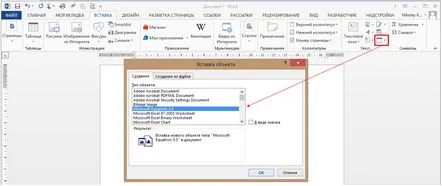
Ще се отвори лента с инструменти, с помощта на която се въвеждат необходимите знаци. Латинските букви трябва да се избират от клавиатурата.
Защо не използвате този метод във версии на Word от 2007 г.? Факт е, че Microsoft Equation е приложение на трета страна, така че това може да не повлияе по лош начин на лекотата на въвеждане на формули и производителността на редактора.
Вмъкнете формули с помощта на вградения редактор
Започвайки с Word 2007, Microsoft добави вграден редактор на формули, който ви позволява да създавате формули, които се вписват перфектно в основната част на документа. За разлика от програмата Microsoft Equation, вграденият редактор на формули работи много по-добре с текстовата част, защото е част от нея, а също така ви позволява да не губите време за отделни настройки на шрифта.
Отворете раздела "Вмъкване", изберете елемента "Символи"и в изскачащия прозорец щракнете върху иконата "Уравнения".
Програмата ще покаже вградени формули. Ако не сте намерили този, от който се нуждаете, сред списъка, неятрябва да се създаде независимо. За да направите това, изберете елемент "Вмъкване на ново уравнение"в долната част на прозореца.
На листа ще се появи колона "Място за управление", която може да бъде плъзгана във всяка част на страницата. В контролния панел на Word ще се появи нов раздел "Дизайнер", който предоставя всички необходими инструменти за създаване на формули.
След като приключите с въвеждането на формулата, щракнете извън нея, за да я закачите към работния лист.
